PHP 편집기 Xiaoxin은 win10 데스크톱 가젯을 열 수 없는 문제를 해결하는 데 도움이 되는 6가지 솔루션을 제공합니다. win10을 사용할 때 때때로 데스크톱 가젯이 제대로 실행되지 않아 사용에 문제가 발생하는 경우가 있습니다. 걱정하지 마십시오. 아래에서는 이 문제를 해결하는 데 도움이 되는 6가지 솔루션을 소개합니다. 한 번 보자!
win10 데스크톱 가젯을 열 수 없는 문제에 대한 6가지 해결 방법
방법 1. 아이콘 캐시 재구축
1. Cortana 검색을 클릭하고 cmd를 입력한 후 "명령 프롬프트"를 마우스 오른쪽 버튼으로 클릭하고 "관리자 권한으로 실행"을 선택합니다. .

2. assoc.exe=exefile을 입력한 다음 Enter 키(Enter)를 누르고 완료되면 창을 닫습니다. 그런 다음 마우스로 소프트웨어 아이콘을 두 번 클릭하여 정상적으로 열릴 수 있는지 확인하십시오.
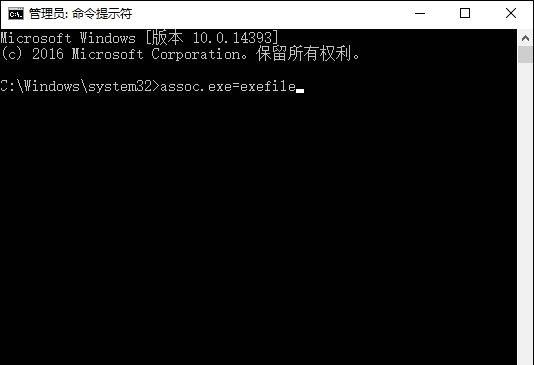
방법 2: 마우스 감도 조정
또는 마우스를 두 번 클릭해도 작동하지 않는 경우도 있습니다. 해결책은 마우스 클릭 속도를 디버깅하는 것입니다. 그냥 중간으로 조정하세요,

방법 3, 프로그램 재설치
1 먼저 바탕화면 아이콘의 속성을 확인하시고, 속성에서 대상과 시작 위치를 기준으로 아이콘이 위치한 설치 폴더를 찾아주세요. ,
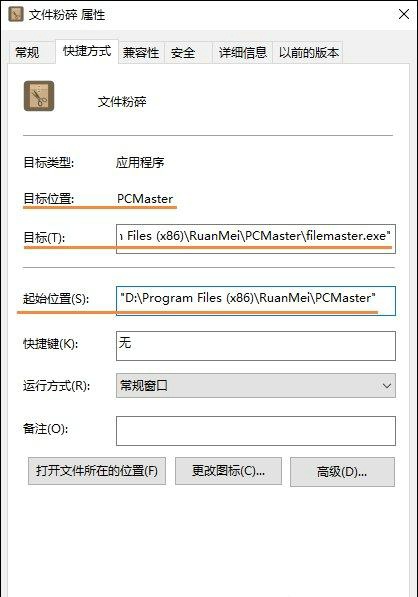
2. 바탕 화면 아이콘의 대상 및 시작 위치에 프로그램이 없으면 프로그램이 손상된 것일 수 있으므로 소프트웨어를 다시 설치해야 합니다.
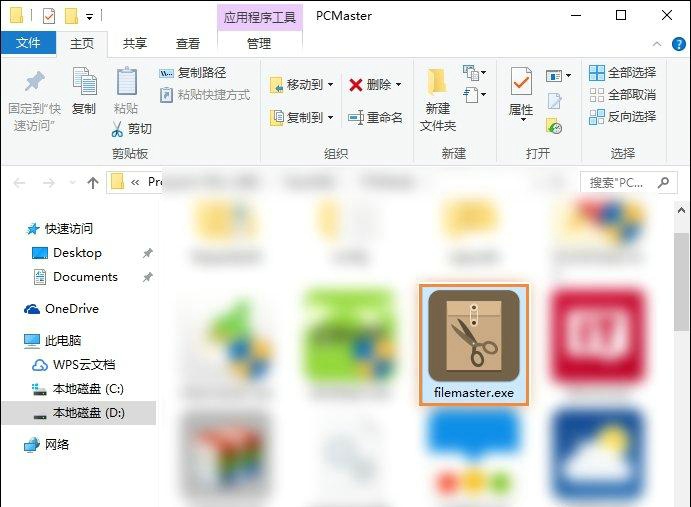
방법 4: 보안 보호 도구를 사용하여 복구
또 다른 이유는 컴퓨터가 감염된 후 아이콘 링크가 악의적으로 수정된다는 것입니다. 컴퓨터 관리자와 같은 보안 소프트웨어를 사용하여 트로이 목마를 죽이고 바이러스를 삭제할 수 있습니다. 또는 360명의 경비원 등.
방법 5: UAC 설정 수정
컴퓨터의 작업 관리자를 클릭하고 작업 관리자에서 관리자 권한으로 프로그램 실행을 선택합니다. 이때 확인란을 선택하여 권한을 조정한 다음 수정할 수 있습니다. UAC 위젯 이미지를 클릭하면 원하는 효과를 얻을 수 있습니다.
방법 6: 리소스 관리자에서 sidebar.exe를 종료합니다
이 방법은 비교적 간단하지만 효과는 좋지 않습니다. 경험이 많은 윈도우 네티즌들은 이 방법을 포기하고, 초보 네티즌들은 시도해 볼 것을 권한다. 구체적인 방법은 작업 관리자를 클릭한 다음 관리 프로세스를 연 다음 sidebar.exe를 찾아 프로세스를 열고 종료하는 것입니다.
위 내용은 Windows 10에서 데스크톱 가젯을 열 수 없는 문제에 대한 6가지 해결 방법의 상세 내용입니다. 자세한 내용은 PHP 중국어 웹사이트의 기타 관련 기사를 참조하세요!